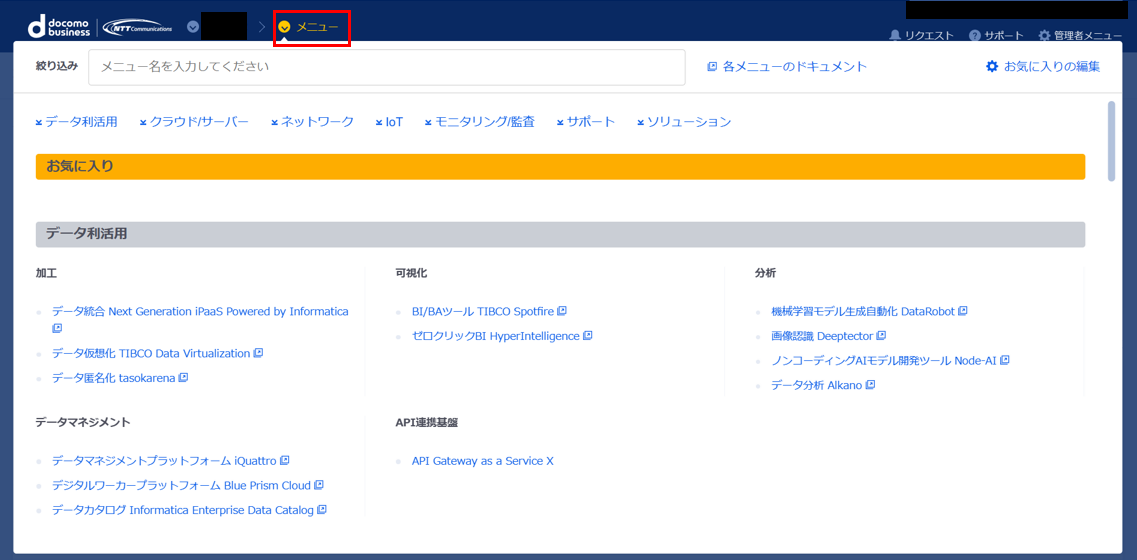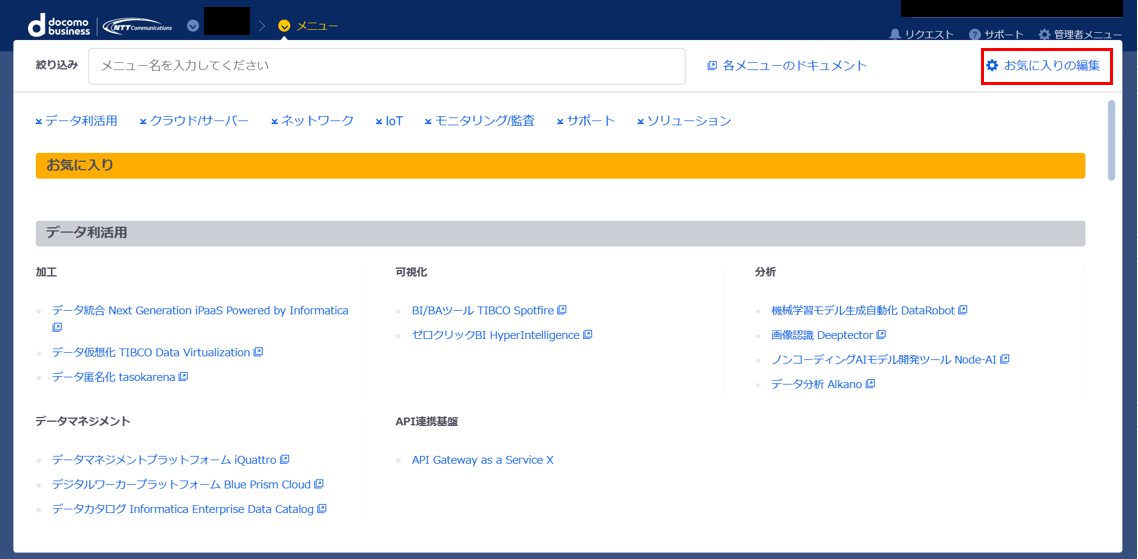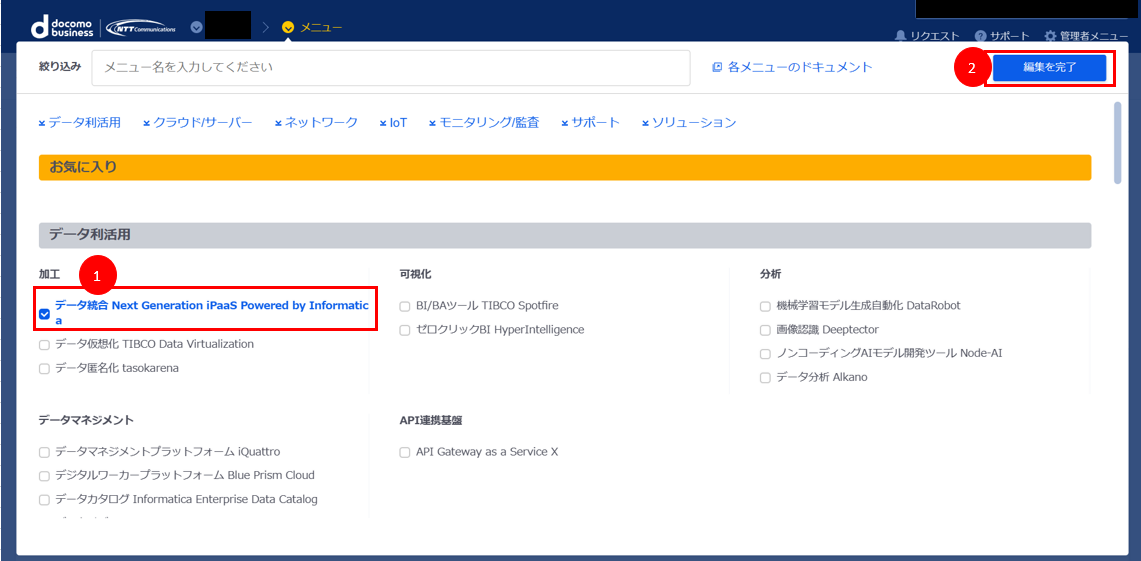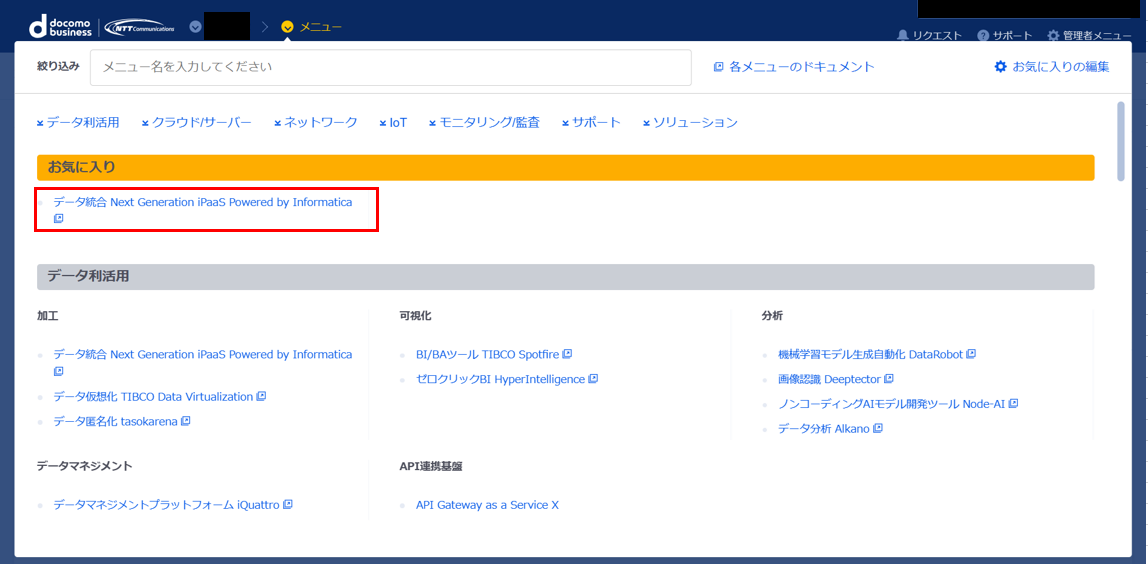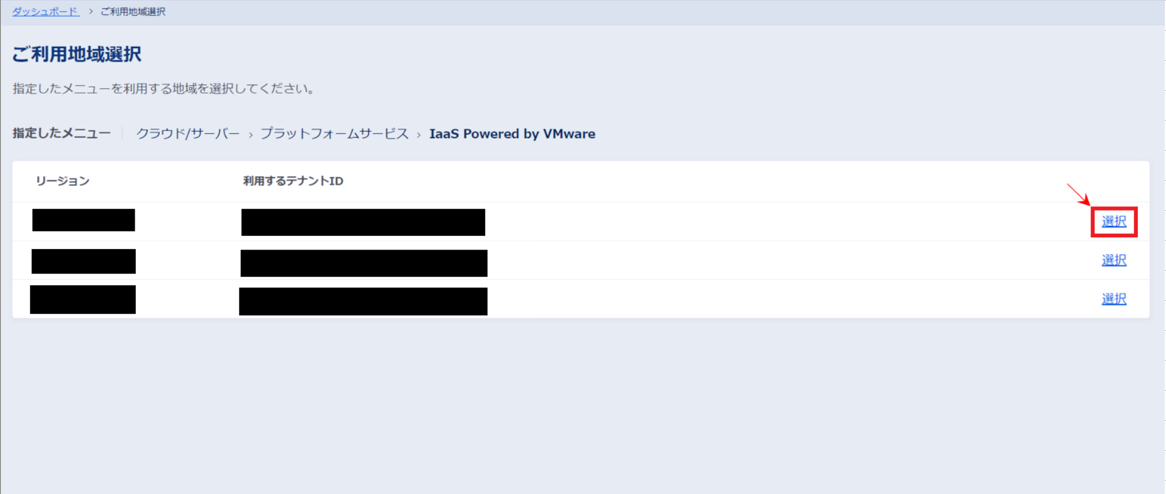4. ワークスペースを選択し、テナントを作成する¶
Smart Data Platform(以下SDPF)のワークスペースの選択から各メニュー設定画面までの流れについてご説明します。
4.1. ワークスペースを選択する¶
各メニューのご利用には、はじめに操作対象のワークスペースを選択する必要があります。
Smart Data Platformポータル(以下SDPFポータル)にログインし、ダッシュボードの[ワークスペースの選択]をクリックします。
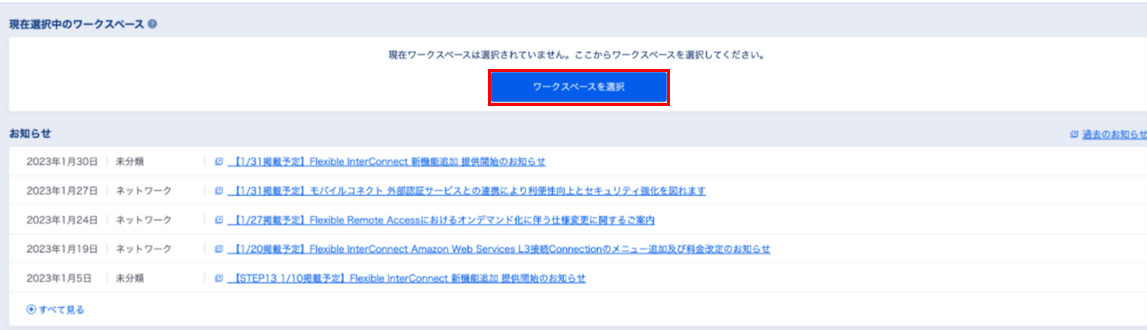
図 4.1.1 ダッシュボード選択画面¶
ワークスペースの一覧画面から操作したいワークスペースを選択します。
※ワークスペースの新規作成方法については、ワークスペースを作成する をご確認ください。
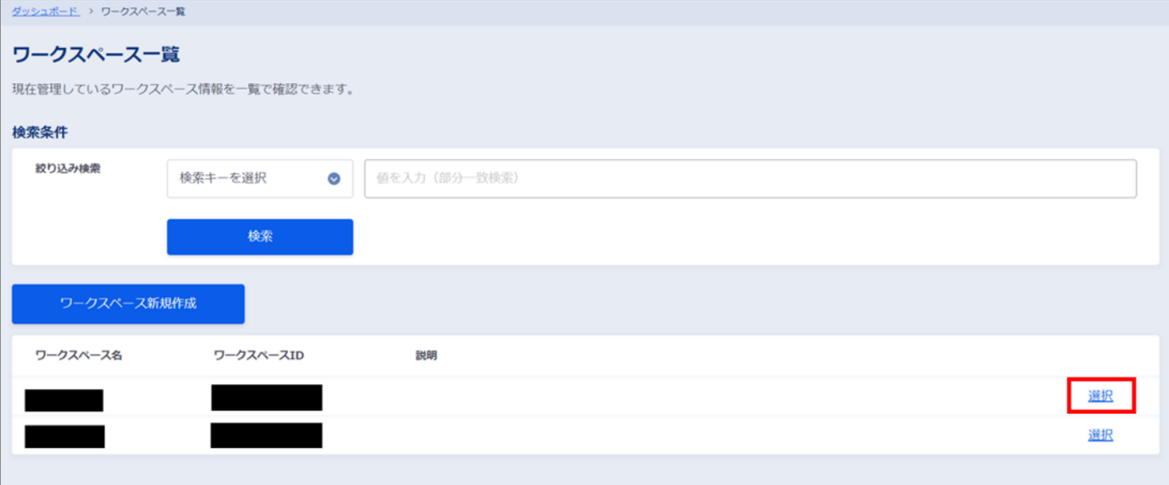
図 4.1.2 ワークスペース一覧画面¶